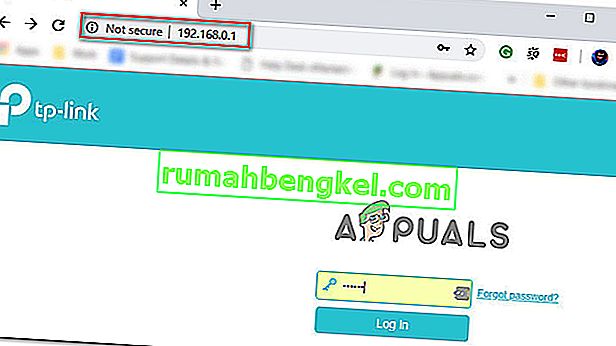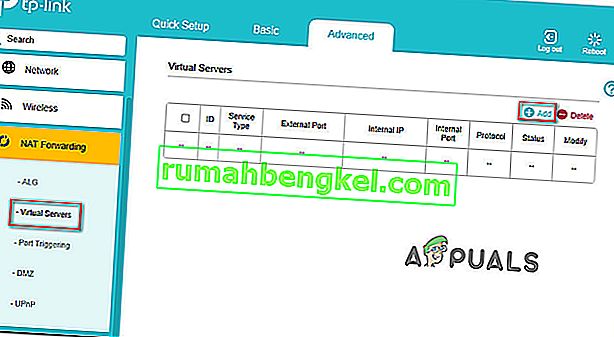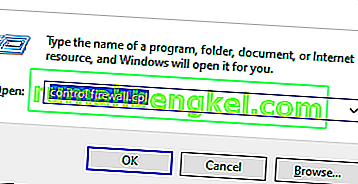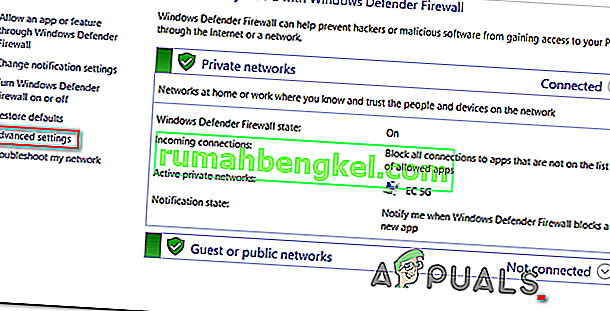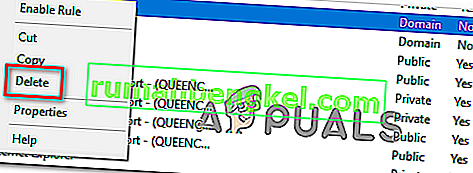Alguns usuários do Read Dead Online estão relatando que obtêm regularmente o código de erro 0x20010006 após serem desconectados do servidor de jogos. Alguns usuários afetados estão relatando que o problema ocorre toda vez que eles tentam ficar online, enquanto outros dizem que o problema aparece em intervalos aleatórios.

- Problemas do servidor Rockstar - lembre-se de que esse problema pode muito bem ser causado por um problema do servidor que está além do controle do usuário final. Antes de implementar qualquer uma das correções abaixo, você deve começar verificando a página de status do Rockstar para ver se o jogo tem alguns problemas de servidor que contribuem para o seu problema de desconexão.
- Falha exclusiva do Steam - Vários usuários que iniciaram o jogo por meio do Steam descobriram que, se tentarem iniciar o componente online a partir do menu de pausa do modo História, não obterão mais o mesmo erro de desconexão. Os resultados podem variar, mas ainda vale a pena tentar.
- Inconsistência do roteador - como se constatou, esse problema específico também pode ser causado por algum tipo de inconsistência do roteador (mais comumente facilitado com o DNS e o endereço IP atribuído ao dispositivo). Nesse caso, você deve tentar reiniciar ou redefinir o roteador e ver se isso resolve o problema para você.
- UPnP está desabilitado - hoje em dia, a maioria dos roteadores vem com Universal Plug and Play habilitado por padrão. Mas com modelos mais antigos (ou se você desabilitou esse recurso manualmente), você pode ver este código de erro devido ao fato de que as portas exigidas pelo jogo não são encaminhadas automaticamente. Nesse caso, você pode corrigir o problema acessando as configurações do roteador e habilitando o UPnP.
- As portas usadas por Red Dead Online não são encaminhadas - Caso seu roteador não suporte UPnP, você precisará fazer algum trabalho manual e encaminhar todas as portas usadas por este jogo para garantir que não haja problemas de conectividade. Você precisará fazer isso no menu de configurações do roteador.
- DNS atribuído inconsistente - Outro cenário bastante comum que pode acabar causando esse problema é uma inconsistência com a forma como o DNS padrão é atribuído. Alguns usuários que estavam enfrentando o mesmo problema confirmaram que o problema foi resolvido depois que mudaram para os endereços DNS fornecidos pelo Google.
- Ferramenta Solo Lobby bloqueada pelo Firewall do Windows - Caso você faça parte da comunidade de modding e esteja usando a ferramenta Solo Lobby, lembre-se de que você precisará colocar o aplicativo na lista de permissões das configurações do Firewall do Windows para evitar o erro 0x20010006 .
Verificando problemas de servidor
Antes de tentar qualquer uma das correções abaixo, você deve começar assegurando-se de que o problema não esteja acontecendo devido a um problema fora do seu controle.
Esta é uma preocupação válida, especialmente se você não conseguir entrar em um jogo online (o erro aparece assim que você tenta entrar online).
Se este cenário for aplicável, você deve começar verificando se os servidores Rockstar estão atualmente passando por interrupções na plataforma onde você está tentando jogar.
Felizmente, existe uma página oficial de status do serviço que você pode inspecionar para ver se há algum problema de servidor com o Red Dead Online . Acesse-o neste link ( aqui ) e veja se algum serviço relacionado ao Red Dead Online está atualmente afetado (colorido de amarelo ou vermelho).

Nota: Caso você descubra que o servidor Red Dead Online relacionado à plataforma de escolha está tendo problemas, nenhuma das possíveis correções abaixo fará diferença. A única coisa que você pode fazer agora é esperar que os engenheiros da Rockstar resolvam o problema.
Se esta investigação revelar que não há problemas subjacentes com os servidores Rockstar, é provável que uma das possíveis soluções a seguir permita que você resolva esse problema.
Fique online através do modo de história
Acontece que há uma solução alternativa que muitos jogadores que encontraram o erro 0x20010006 acabaram usando com sucesso é iniciar o modo multijogador diretamente do menu História (do menu principal do jogo).
Você pode fazer isso facilmente pausando o jogo e acessando o menu Online na seção esquerda da tela.

Vários usuários afetados que não conseguiram entrar em um jogo online convencionalmente confirmaram que essa abordagem finalmente permitiu que eles jogassem apenas Red Dead.
Experimente e veja se ele permite que você contorne o erro 0x20010006. Caso você ainda veja o mesmo código de erro, vá para a próxima correção potencial abaixo.
Reiniciando ou redefinindo seu roteador
Como foi confirmado por vários usuários afetados, esse problema também pode ser facilitado por uma inconsistência que tem a ver com a forma como o DNS e o IP são buscados para o dispositivo em que você está tentando jogar.
A maioria dos usuários afetados que lidaram com esse problema relatou que o problema foi corrigido depois de reinicializar o roteador ou após realizar uma reinicialização.
Se você acha que esse cenário pode ser aplicável, você deve começar com uma simples reinicialização. Esta operação irá atualizar o IP e DNS que estão sendo usados pelo dispositivo que você está usando para jogar Red Dead Online sem substituir quaisquer configurações personalizadas que você estabeleceu anteriormente.
Para realizar uma reinicialização simples do roteador, basta desligar o roteador, desconectá-lo da tomada e aguardar pelo menos 30 segundos para garantir que os capacitores de alimentação estejam completamente esgotados.
Depois de reiniciar o roteador, tente se conectar a um jogo online novamente e veja se o problema foi resolvido.

Se isso não funcionar, reinicie o roteador pressionando e segurando o botão dedicado na parte de trás por pelo menos 10 segundos ou até ver os LEDs frontais piscando ao mesmo tempo.
Nota: Lembre-se de que esta operação pode redefinir algumas configurações personalizadas que você estabeleceu anteriormente (isso pode incluir credenciais de login do roteador personalizadas ou portas encaminhadas.
Caso você tenha tentado reconfigurar seu roteador, mas ainda esteja obtendo desconexões aleatórias no Red Dead Online com o mesmo código de erro (0x20010006), vá para a próxima correção potencial abaixo.
Usando uma VPN para filtrar sua conexão (somente PC)
Caso esteja encontrando o problema em um PC, você também deve considerar filtrar sua conexão através de uma VPN e ver se o jogo fica mais estável.
Isso pode parecer uma solução estranha, mas muitos usuários afetados relataram que seus problemas de conectividade praticamente desapareceram depois que recorreram a um cliente VPN. Isso parece sugerir que o erro 0x20010006 é de alguma forma facilitado por alguns ISPs (Provedores de Serviços de Internet) .
Se você acha que este cenário é aplicável, você deve tentar instalar um cliente VPN e ver se isso corrige seu problema de conectividade com o Red Dead Online.
Você deve começar experimentando um cliente VPN gratuito, pois não sabe ao certo se essa correção será eficaz. Aqui estão alguns serviços VPN que incluem um plano gratuito ou avaliações gratuitas:
- Cyberghost
- NordVPN
Caso você já tenha tentado usar uma VPN ou não tenha feito diferença ou não esteja encontrando o problema em um PC, vá para a próxima correção potencial abaixo.
Habilitando UPnP nas configurações do roteador
Você também pode esperar para ver este problema caso o seu roteador seja incapaz de encaminhar as portas usadas pelo Red Dead Online automaticamente - na maioria dos casos, esse problema ocorrerá com roteadores mais antigos ou com roteadores onde UPnP (Universal Plug and Play) está desabilitado.
Se você suspeitar que o UPnP pode estar desativado nas configurações do roteador, o procedimento a seguir deve permitir que você ative essa opção e garanta que todas as portas que estão sendo ativamente usadas pelo Red Dead Online no PC, Xbox One ou Ps4 sejam encaminhadas corretamente.
Aqui está o que você precisa fazer:
Nota: Dependendo do fabricante do seu roteador, as telas que você vê podem ser diferentes.
- Abra seu navegador da web padrão em um computador desktop e digite um dos seguintes endereços dentro da barra de navegação e pressione Enter:
192.168.0.1 192.168.1.1
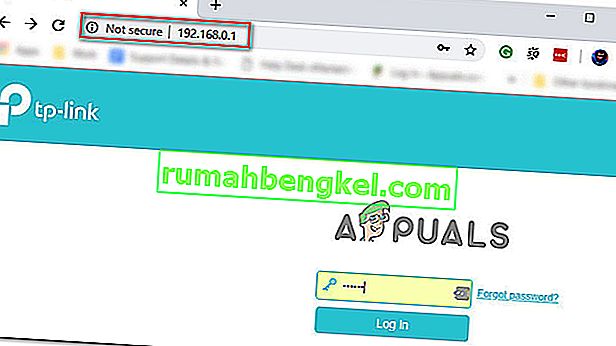
- Insira as credenciais do roteador e pressione Enter para obter acesso às configurações do roteador. Lembre-se de que a maioria dos fabricantes de roteadores usa admin (como nome de usuário) e 1234 (como senha). Se isso não funcionar, pesquise online os logins padrão de acordo com o modelo do seu roteador.
- Uma vez dentro das configurações do roteador, acesse as opções avançadas e procure uma entrada chamada UPnP.

Nota: O nome exato deste recurso pode ser ligeiramente diferente para cada fabricante.
- Habilite o recurso UPnP e salve as alterações antes de reiniciar o roteador.
- Depois de habilitar o UPnP e reiniciar o roteador, inicie o Red Dead Online e veja se você ainda está tendo o mesmo problema de conectividade.
Se o mesmo problema persistir, vá para a próxima solução potencial abaixo.
Encaminhando as portas usadas pelo Red Dead Online manualmente
Se estiver usando um roteador relativamente antigo que não sabe como fazer UPnP (Universal Plug and Play), você precisará encaminhar as portas manualmente para garantir que Red Dead Online seja capaz de receber solicitações de rede de entrada. Muitos usuários afetados confirmaram que esta operação foi a única coisa que lhes permitiu finalmente jogar o jogo sem ter que enfrentar os constantes códigos de erro 0x20010006 .
Observação: lembre-se de que dependendo do fabricante do roteador, as instruções abaixo e o nome da opção que você verá serão diferentes.
Mas se este cenário parecer aplicável, comece seguindo as instruções abaixo para encaminhar as portas que estão sendo usadas pelo Red Dead Online:
- Em um computador desktop, certifique-se de estar conectado à rede mantida por seu roteador, digite um dos seguintes endereços IP dentro da barra de navegação e pressione Enter:
192.168.0.1 192.168.1.1
Nota: Se nenhum dos endereços acima permitir que você acesse as configurações do roteador, pesquise online por etapas específicas para acessar as configurações do roteador.
- Assim que chegar à página de login, insira suas credenciais para obter acesso às configurações do roteador. Lembre-se de que, com a maioria dos fabricantes, o nome de usuário padrão é admin e a senha padrão é admin ou 1234.

Nota: Caso nenhuma dessas combinações funcione, use as credenciais personalizadas que você estabeleceu ou pesquise online pelas credenciais padrão usadas pelo fabricante do seu dispositivo de rede.
- Uma vez dentro das configurações do roteador, expanda o menu Avançado e procure uma opção chamada Encaminhamento de NAT ou Encaminhamento de porta . Em seguida, clique nessa opção e clique em Servidores Virtuais para ver se consegue encontrar um botão que permite adicionar portas adicionais.
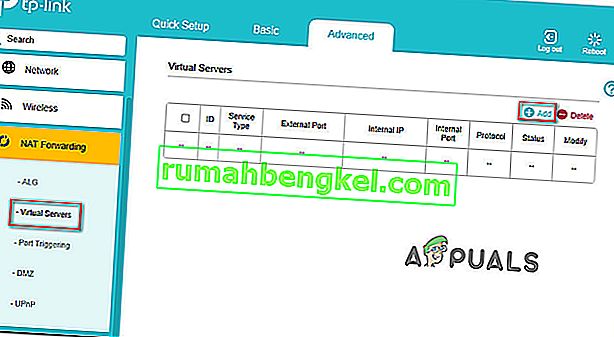
- Lembre-se de que as portas que você precisa encaminhar serão diferentes dependendo da plataforma usada para jogar (PS4, Xbox One ou PC). Para facilitar, fizemos uma lista de todas as portas que você precisa abrir, dependendo da sua plataforma:
Red Dead Online - Playstation 4 TCP: 465.983,1935,3478-3480,10070-10080,30211-30217 UDP: 3074,3478-3479,6672,61455-61458 Red Dead Online - Xbox One TCP: 3074,30211-30217 UDP : 88.500,3047,3074,3544,4500,6672,61455-61458 Red Dead Online - PC TCP: 30211-30217 UDP: 6672,61455-61458 Red Dead Redemption 2 - Steam TCP: 27015-27030,27036-27037,30211 -30217 UDP: 4380,6672,27000-27031,27036,61455-61458
- Depois de conseguir encaminhar as portas usadas pelo Red Dead Online, salve as alterações e reinicie o roteador e o console ou PC antes de iniciar o jogo novamente.
Caso você ainda se desconecte com o código de erro 0x20010006 , vá para a próxima correção potencial abaixo
Usando o DNS do Google
If none of the potential fixes above have work, one last thing you can try is to change the default DNS (domain name servers) that are being used by your PC or console to public DNS provided by Google. This fix was confirmed to be effective on both Xbox One and PC.
In case your problem is being facilitated by incorrect default DNS, the instructions below should allow you to resolve the issue.
But keep in mind that depending on your platform of choice, the instructions on changing the default DNS to Google’s DNS will be different. To accommodate every user base, we created 3 separate guides – one for PS4, one for Xbox One, and one for PC.
Follow whichever guide applies to the platform where you’re encountering the 0x20010006 error code on.
Using Google DNS on PS4
- From the main console dashboard, go to Settings > Network > Set up Internet Connection.
- Choose Wi-Fi or LAN, depending on what type of network you’re using.
- Choose Custom, then set the IP Adress to Automatic.
- Set the DHCP Host Name to Do Not Specify, then set DNS Settings to Manual.
- Next, set the Primary DNS to 8.8.8.8 and the Secondary DNS to 8.8.4.4.

Note: If you want to use IPV6, use the following addresses instead:
Primary DNS - 208.67.222.222 Secondary DNS - 208.67.220.220
- Launch Red Dead Online and see if the problem is now fixed.
Using Google DNS on Xbox One
- From the main Xbox One dashboard, press the Guide menu on your controller and go to Settings > Network > Advanced Settings.
- Next, from the list of available options, click on DNS settings, then select Manual.
- Next, set 8.8.8.8 as the Primary DNS and 8.8.4.4 as the Secondary DNS.

Note: For IPV6, use the following addresses instead:
Primary DNS - 208.67.222.222 Secondary DNS - 208.67.220.220
- Save the changes, restart your console and see if the problem is now fixed.
Using Google DNS on PC
- Open up a Run dialog box by pressing Windows key + R. Next, type ‘ncpa.cpl’ and press Enter to open up the Network Connections window.
- Next, access the connection that you want to set Google’s DNS on. If you’re connected on wireless, right-click on Wi-Fi (Wireless Network Connection) and choose Properties. If you’re using a wired connection (right-click on Ethernet (Local Area Connection) instead.
- Once you’re inside the Properties screen, select the Networking tab from the horizontal menu at the top and go to the settings module under This connection uses the following items. Next, select Internet Protocol Version 4 (TCP / IPv4) and click on the Properties menu below.
- Inside the Internet Protocol Version 4 (TCP / IPv4) Properties screen, go to the General tab. Next, select the toggle associated with Use the following DNS server address and replace Preferred DNS server and Alternate DNS server respectively with the following:
8.8.8.8 8.8.4.4
- After the values have been adjusted, step 3 and step 4 with Internet Protocol Version 6 (TCP / IPv6) but use the following values instead:
2001:4860:4860::8888 2001:4860:4860::8844
- Save the changes and restart your network connection and your PC.
- Launch Red Dead Online at the next startup and see if the random disconnects with the 0x20010006 error have stopped.

Whitelisting the Solo Lobby tool (if applicable)
In case you are into modding and are using the Solo Lobby program on PC, the reason you might experience random 0x20010006 disconnects is due to a series of Windows Firewall inbound and outbound rules that end up blocking communications between your local installation and the Rockstar server.
Several affected users that were struggling with the same thing have confirmed that they managed to fix the problem by accessing the Windows Firewall settings and deleting the inbound and outbound rules associated with the solo lobby program.
If this scenario is applicable, follow the instructions below to whitelist the Solo Lobby tool in order to stop the 0x20010006 disconnects:
- Press Windows key + R to open up a Run dialog box. Next, type ‘control firewall.cpl‘ inside the text box and press Enter to open up the Windows Defender Firewall screen.
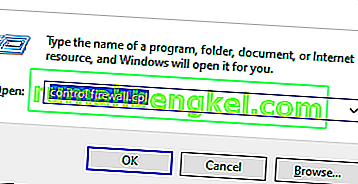
- Once you’re inside the Windows Defender Firewall screen, click on Advanced settings from the vertical menu on the left, then click Yes at the UAC (User Account Control) prompt.
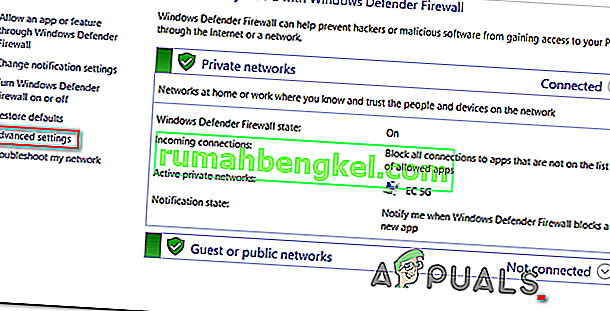
- Once you’re inside the Windows Defender Firewall, click on Inbound Rules and scroll down through the list of rules until you find the one associated with Solo Lobby Program. Once you see it, right-click on it and choose Delete from the newly appeared context menu.
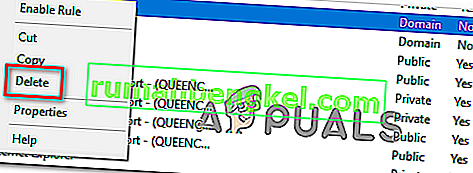
- Once the Inbound Rule associated with Solo Lobby Program has been deleted, select the Outbound Rule from the menu on the left, then repeat the same process as above, deleting the rule associated with Solo Lobby Program.
- Once both the inbound and outbound rules have been deleted, launch the game again and see if the problem is now resolved.